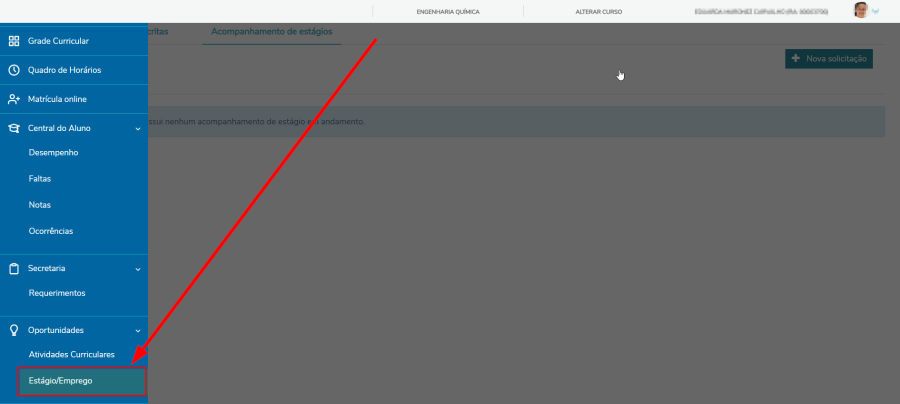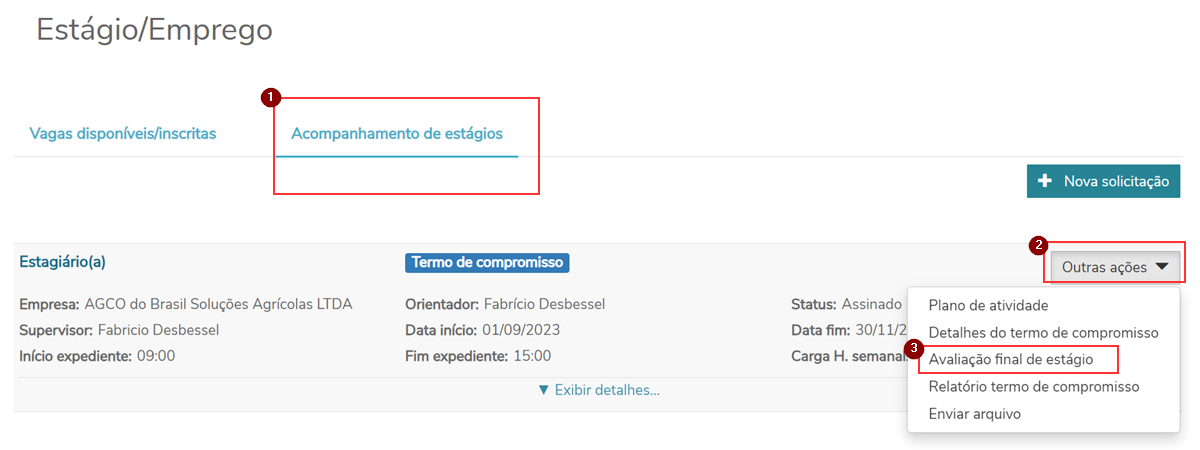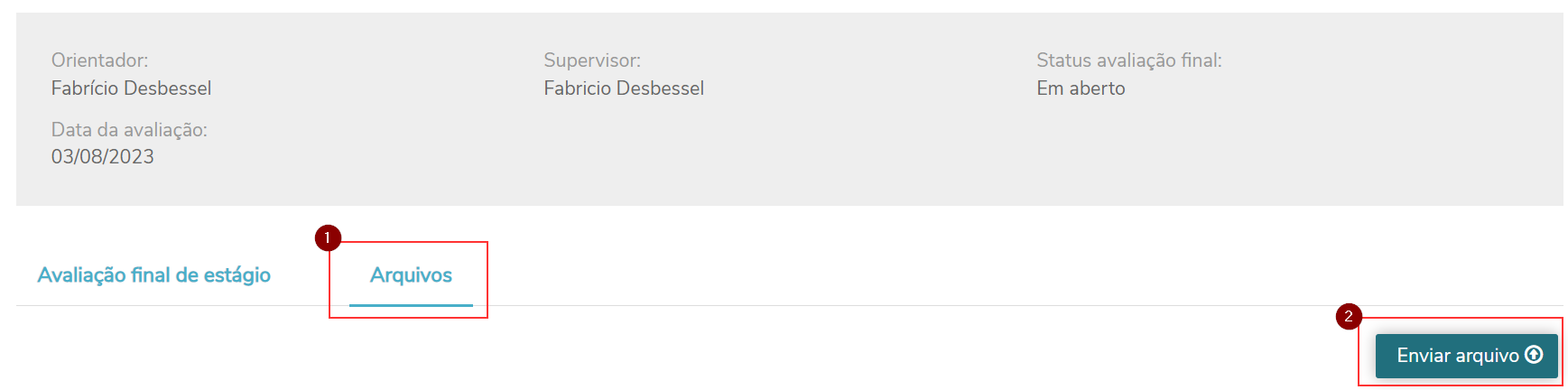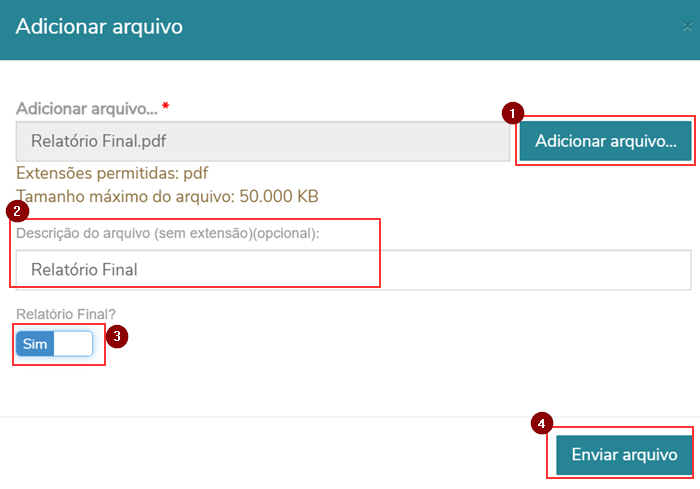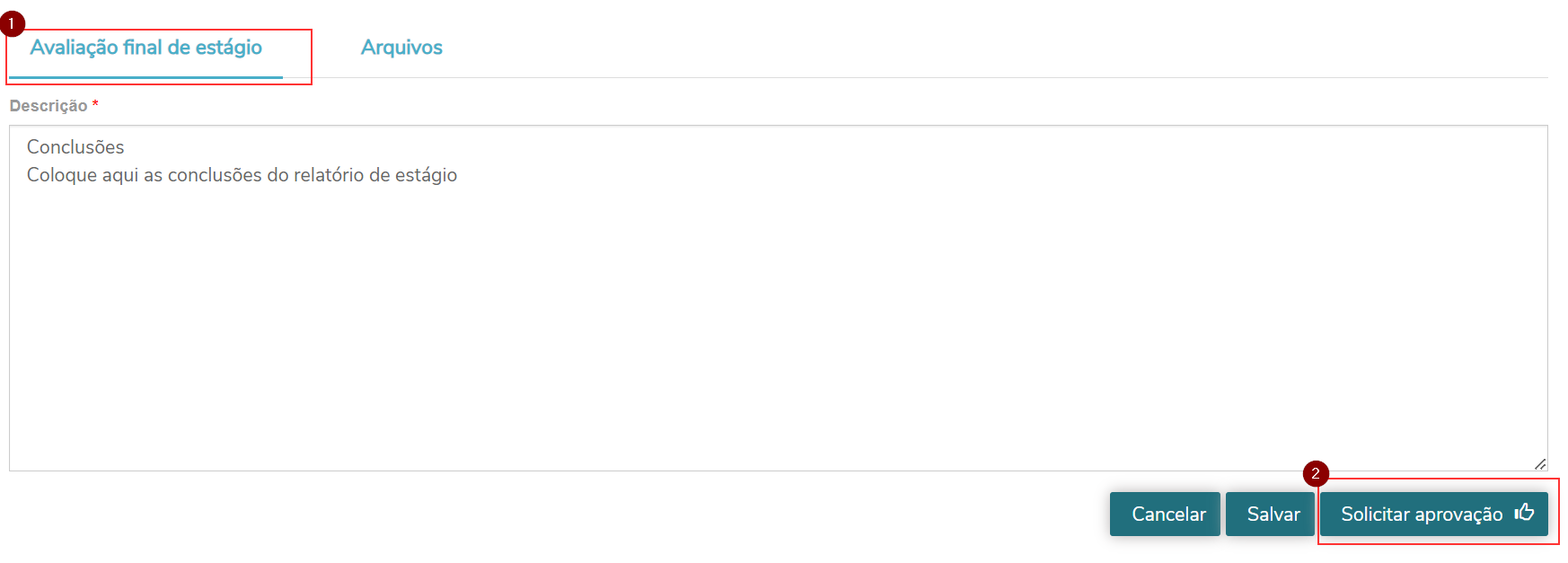|
|
| Linha 15: |
Linha 15: |
| | :[[File:ClipCapIt-230803-174359.PNG]] | | :[[File:ClipCapIt-230803-174359.PNG]] |
| | | | |
| | + | Na tela de Adicionar arquivo, clique no botão '''Adicionar arquivo...''' procure seu relatório final (que deverá estar no formato PDF), informe a '''Descrição do arquivo''', marque a opção '''Relatório Final''' e clique no botão '''Enviar arquivo'''. |
| | + | :[[File:ClipCapIt-230803-174936.PNG]] |
| | | | |
| | + | Você pode repetir esse passo pra adicionar outros arquivos, como apresentação da banca e demais documentos criados durante o estágio. O importante é que um deles precisa ser o Relatório Final, estando com essa opção marcada. |
| | | | |
| | + | == Solicitando aprovação da avaliação final == |
| | + | * Estando as conclusões descritas e os arquivos devidamente anexados, sendo que, um deles, obrigatóriamente seja o Relatório Final, você deve solicitar a aprovação. |
| | | | |
| − | Na tela de cadastro que se abre, preencha a Descrição copiando as Conclusões do Relatório de Estágio e depois clique no botao '''Salvar'''.
| + | * Clique na aba '''Avaliação final de estágio''' e clique no botão '''Solicitar aprovação'''. |
| − | :[[File:ClipCapIt-230803-174202.PNG]]
| + | :[[File:ClipCapIt-230803-175408.PNG]] |
| − | | + | * Após aguarde o feedback do seu orientador. |
| − | # Caso a empresa não exista, você poderá criar ela
| |
| − | #* A solicitação será enviada para ao ''NAEMP - Núcleo de Apoio EMpresarial'', par que a empresa seja contatada e seja firmado um Convênio de Eságio.
| |
| − | :[[File:ClipCapIt-230330-110406.PNG|900px]]
| |
| − | | |
| − | # Importante também definir o tipo do documento e preencher ele ('''CNPJ''' é a escolha esperada)
| |
| − | :[[File:ClipCapIt-230330-110718.PNG|900px]]
| |
| − | | |
| − | == Adicionando um Funcionário Supervisor do Estágio na Empresa ==
| |
| − | * Na emrpesa deverá existir um funcionário que exercerá o papel de supervisor. Siga os passoa abaixo para informar que será essa pessoa para seu estágio.
| |
| − | | |
| − | # Ainda em '''Acompanhamento de estágios'''
| |
| − | # Na área onde aparecem as solicitações de estágio
| |
| − | # Para editar os dados recém inseridos, você poderá clicar em '''Outras ações'''
| |
| − | # Para inserir orientador e/ou funcionário supervisor (obrigatório para estágio curricular), clique em '''Exibir detalhes...'''
| |
| − | :[[File:ClipCapIt-230324-155811.PNG|900px]]
| |
| − | | |
| − | # Clicando em '''Funcionário(s)'''
| |
| − | # Na área que se abre, clique em '''Incluir funcionário''' para adicionar um novo registro
| |
| − | :[[File:ClipCapIt-230324-155449.PNG|900px]] | |
| − | | |
| − | # Verifique se o funcionário já existe, senão
| |
| − | # Cadastre um '''Novo funcionário'''
| |
| − | * Lembrando que você deve ter pelo menos um(a) funcionário(a) selecionado como '''Supervisor(a)''' de seu estágio
| |
| − | :[[File:ClipCapIt-230324-162536.PNG|900px]]
| |
| − | | |
| − | # Insira o máximo de dados que tiver, lembrando que ao menos um funcionário deve ser cadastrado e um DEVE ser o '''supervisor'''. Importante informar o e-mail do mesmo para que ele receba todas as informações do estágio por e-mail e possa ser contatado pelo orientador.
| |
| − | # Portanto defina o(a) '''Supervisor(a)''', pois será o que irá assinar o documento relacionado ao '''Termo de compromisso'''
| |
| − | :[[File:ClipCapIt-230324-165635.PNG|900px]]
| |
| − | | |
| − | == Adicionando O(A) Orientador(a) do Estágio (docente) ==
| |
| − | * O estágio deve contar com a orientação de um docente da instituição. Siga os passos abaixo para fazer um convite de orientação a um professor.
| |
| − | | |
| − | # Insira o(a) orientador(a), via menu '''Outras ações''' e '''Convidar orientador'''
| |
| − | :[[File:ClipCapIt-230324-170246.PNG|900px]]
| |
| − | | |
| − | # Escolha o(a) orientador(a)
| |
| − | #* Observe que este deve ser um(a) professor(a) da turma/disciplina, se não aparecer o desejado, entre em contato com o(a) Coordenador(a) para solicitar a inclusão via '''Central de Atendimento'''
| |
| − | # Ao selecionar, '''Envie o convite'''
| |
| − | #* O docente receberá um e-mail, solicitando que acesse o portal e dê o aceite da orientação, isso precisa ser feito para prosseguir
| |
| − | :[[File:ClipCapIt-230324-173706.PNG|900px]]
| |
| − | | |
| − | # Após inserir o(a) orientador(a), observe que, na área de status, onde tem os '''Detalhes''', aparece a situação atual do orientador(a) adicionado(a)
| |
| − | # Acesse a aba '''Orientador''' e observe atentamente o label '''Situação'''
| |
| − | :[[File:ClipCapIt-230324-184234.PNG|900px]]
| |
| − | | |
| − | == Fases do Estágio ==
| |
| − | * Você pode acompanhar todas as fases do estágio através da indicação que aparece no topo ao centro, com cores.
| |
| − | | |
| − | * As fases são:
| |
| − | [[File:ClipCapIt-230803-101801.PNG]]
| |
| − | ::- Nesta fase a sua solicitação de estágio está sendo avaliada pelo NAEMP e Coordenação de Curso, bem como estão revisando o Convênio de Estágio com a empresa e/ou a necessidade de novo convênio que deva ser assinado. Você poderá ser contatado(a) para auxiliar no contato com a empresa. Mesmo assim poderá dar seguência no convite do professor orientador. Você também pode ter a solicitação de estágio Reprovada. Quando isso acontecer, você será avisado(a) e deverá criar uma nova solicitação.
| |
| − | | |
| − | [[File:ClipCapIt-230803-110303.PNG]]
| |
| − | ::- Nesta fase o NAEMP está providenciando o Termo de Compromisso de Estágio e coletando as assinaturas. Além de você assinar, deverá auxiliar na coleta de assinatura da empresa. Esse documento é obigatório para iniciar o estágio e, portando, é importante que o mesmo seja fainalizado o quanto antes. De qualquer forma, você já pode, com a orientação do professor, começar a elaborar e informar o Plano de Atividades do Estágio.
| |
| − | | |
| − | | |
| − | | |
| | | | |
| | | | |
| | :[[Acadêmicos - Novo Portal Acadêmico#Est.C3.A1gio_On-line| ← Retornar ao manual]] | | :[[Acadêmicos - Novo Portal Acadêmico#Est.C3.A1gio_On-line| ← Retornar ao manual]] |
- ITPRXXX - Essa instrução de trabalho demonstra como o estudante, realizando um estágio, solicita a avaliação final.
Solicitar avaliação final
Acesse o portal educacional e, no menu, a opção Estágio/Emprego
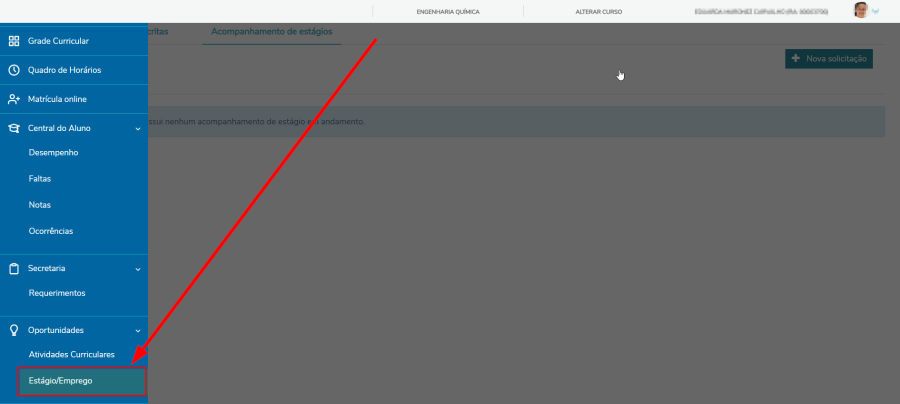
Na página que se abre, haverão duas guias para serem selecionadas, a Vagas disponíveis/inscritas que se referem a vagas abertas por empresas para estágios, e Acompanhamento de Estágios, que é o foco deste processo.
- Acesse a guia Acompanhamento de estágios
- No estágio em curso acesse Outras ações
- Escolha Avaliação final de estágio
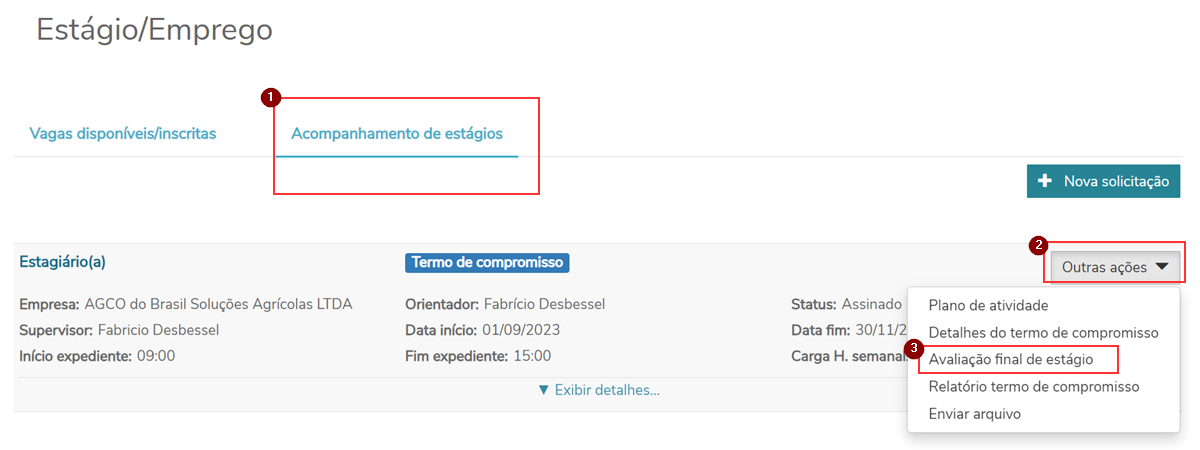
Depois de salvar será habilitada a aba Arquivos. Clique nela e faça o envio do arquivo do Relatório Final de Estágio clicando no botão Enviar arquivo.
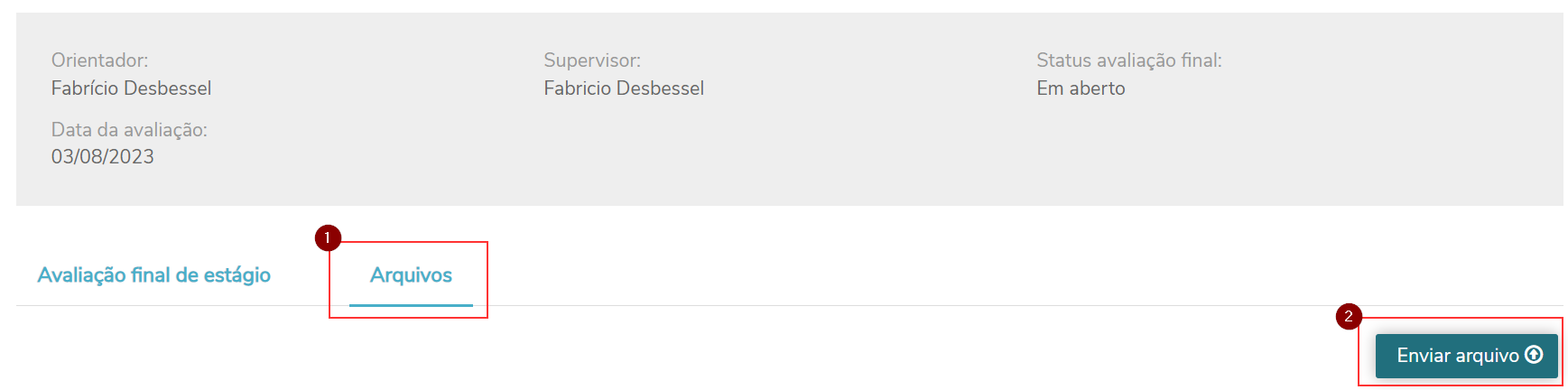
Na tela de Adicionar arquivo, clique no botão Adicionar arquivo... procure seu relatório final (que deverá estar no formato PDF), informe a Descrição do arquivo, marque a opção Relatório Final e clique no botão Enviar arquivo.
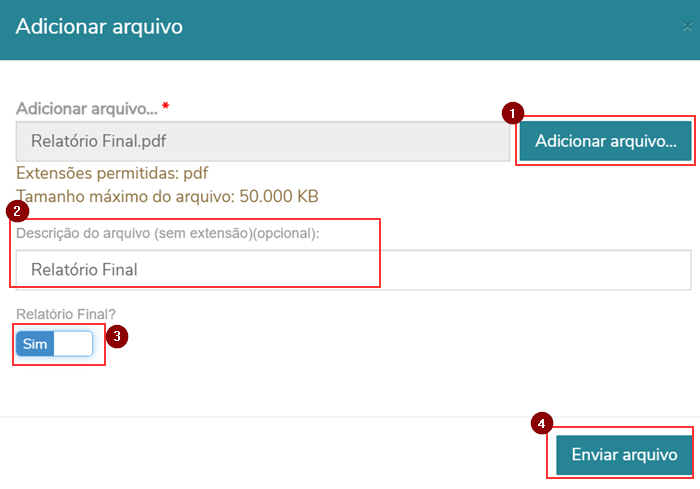
Você pode repetir esse passo pra adicionar outros arquivos, como apresentação da banca e demais documentos criados durante o estágio. O importante é que um deles precisa ser o Relatório Final, estando com essa opção marcada.
Solicitando aprovação da avaliação final
- Estando as conclusões descritas e os arquivos devidamente anexados, sendo que, um deles, obrigatóriamente seja o Relatório Final, você deve solicitar a aprovação.
- Clique na aba Avaliação final de estágio e clique no botão Solicitar aprovação.
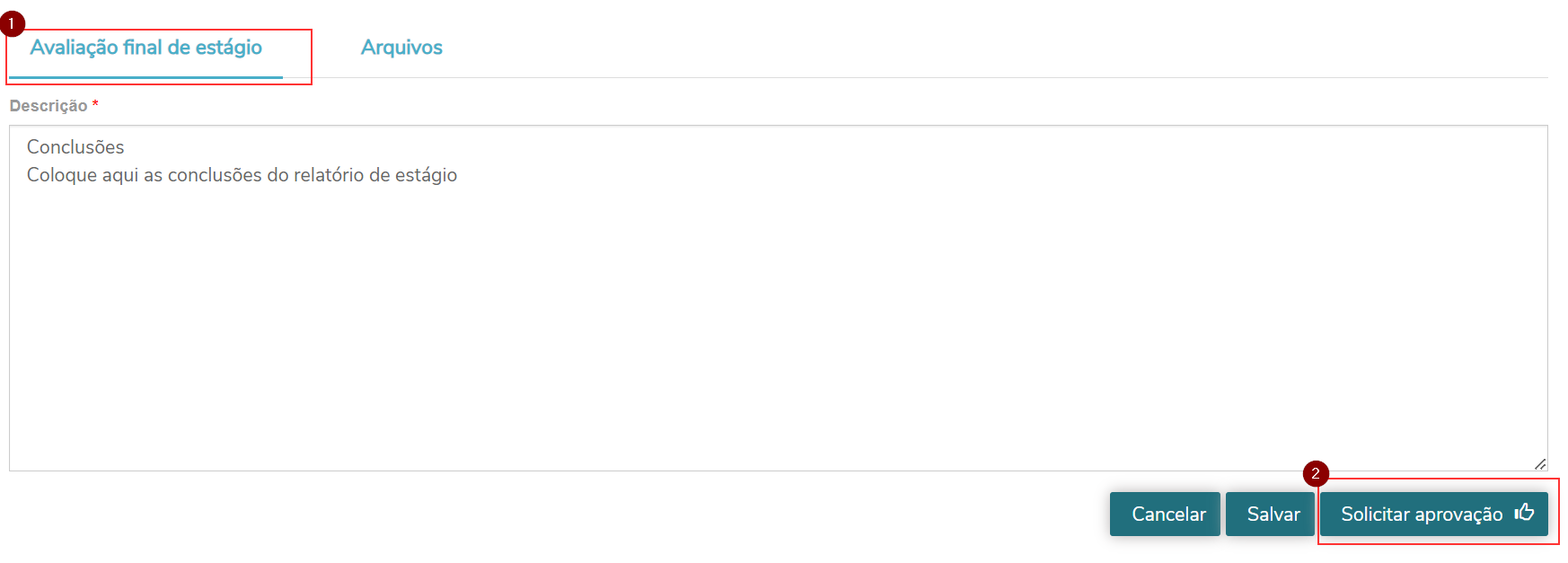
- Após aguarde o feedback do seu orientador.
- ← Retornar ao manual